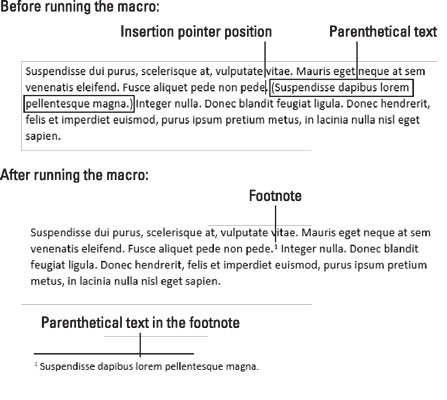Један од грехова који можете да почините у писању семинарског рада или тезе је постављање превише напомена у заградама на страници. Многи професори цене када уместо тога користите фусноте. Такође ћете ценити макро заграде_то_фоотноте, који аутоматизује процес.
Притисци на тастере су коришћени за снимање овог макроа, али показивач за уметање мора бити прецизно позициониран да би функционисао: Кликните на показивач за уметање испред реченице у загради, непосредно пре тачке у којој желите да се појави фуснота. Слика илуструје позиционирање и резултат након покретања макроа.
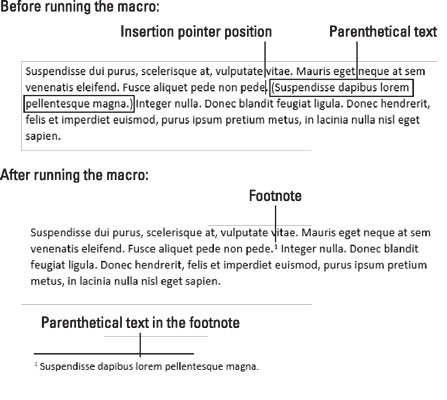
Покретање макроа за заградама у фусноту.
Суб парентхетицал_то_фоотноте()
'
' парентхетицал_то_фоотноте Мацро
' Претвори текст у заградама који прати курсор у фусноту
'
Селецтион.Ектенд
Селецтион.Ектенд Цхарацтер:="("
Селецтион.ЕсцапеКеи
Селецтион.МовеРигхт Унит:=вдЦхарацтер, Цоунт:=1
Селецтион.Ектенд
Селецтион.Ектенд Цхарацтер:=")"
Селецтион.МовеЛефт Унит:=вдЦхарацтер, Цоунт:=1, Ектенд:=вдЕктенд
Селецтион.Цут
Селецтион.МовеРигхт Јединица:=вдЦхарацтер, Цоунт:=1
Селецтион.ТипеБацкспаце
Селецтион.ТипеБацкспаце
Селецтион.ТипеБацкспаце
Селецтион.ТипеБацкспаце
Селецтион.ТипеТект Тект:="."
Селецтион.МовеЛефт Јединица: = вдЦхарацтер, Цоунт: = 1
са селекцијом
Са .ФоотнотеОптионс
.Лоцатион = вдБоттомОфПаге
.НумберингРуле = вдРестартЦонтинуоус
.СтартингНумбер = 1
.НумберСтиле = вдНотеНумберСтилеАрабиц
.ЛаиоутЦолумнс = 0
Крај Са
.Фоотнотес.Адд Опсег: = Селецтион.Ранге, Референца:=""
Енд Витх
Селецтион.Пасте
Енд Суб
Следећи тастери су коришћени за креирање овог макроа. Они су прилично сложени:
Притисните Ф8, а затим знак ( (лева заграда).
Команда Ф8 улази у режим проширеног избора. Када притиснете тастер, као што је тастер (, текст се бира до и укључујући тај знак.
Есц, →
Избор се поништава, а тастер → помера показивач уметања на почетак текста у загради.
Ф8, )
Текст се бира до и укључујући знак ).
←
Знак ) је уклоњен из избора.
Цтрл+Кс
Текст у загради је исечен. Следећих неколико притисака на тастере уклањају заграде и постављају показивач за уметање за фусноту.
Бацкспаце, Бацкспаце, Бацкспаце, Бацкспаце, . (тачка), ←
Кликните на картицу Референце и у групи Фусноте кликните на дугме Уметни фусноту.
Цтрл+В
Текст се налепи у фусноту.